来源:炯宜软件园 更新:2023-12-06 08:05:31
用手机看
答:作为一名xp系统的用户,你可能会遇到需要连接网络打印机的情况。别担心,我来告诉你如何操作。
第一步:确定网络连接
首先,确保你的电脑与网络连接正常。可以通过打开浏览器访问网页或者查看网络图标来确认。
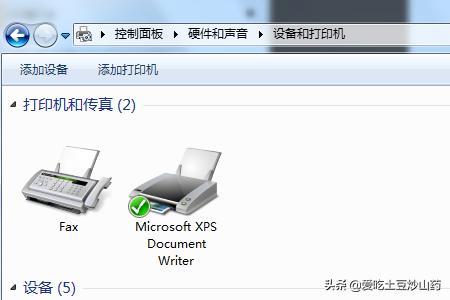
第二步:找到打印机
接下来,找到你想要连接的网络打印机。通常,在校园、办公室或家庭中都会有共享的网络打印机。如果不确定位置,可以咨询管理员或其他同事。
第三步:添加打印机
现在,我们开始添加打印机。请按照以下步骤进行操作:
1.点击“开始”菜单,选择“控制面板”。
2.在控制面板中,找到并点击“打印机和传真”。

3.在新窗口中,点击“添加打印机”。
4.弹出的向导窗口中,选择“网络打印机”。
5.在下一个页面上,选择“浏览打印机”。
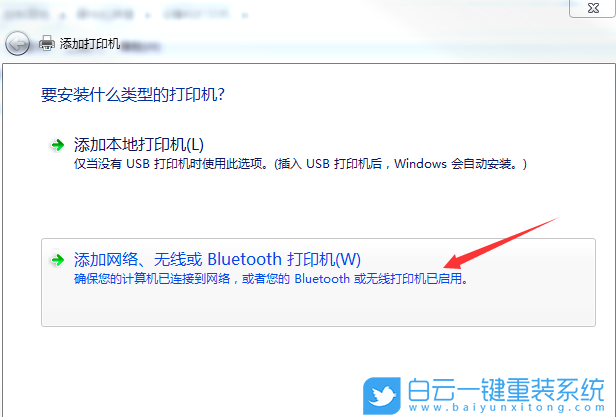
6.系统将自动搜索可用的网络打印机,请耐心等待。
7.找到你想要连接的网络打印机后,双击该打印机的图标。
8.系统会提示你是否要安装该打印机的驱动程序,点击“是”继续。
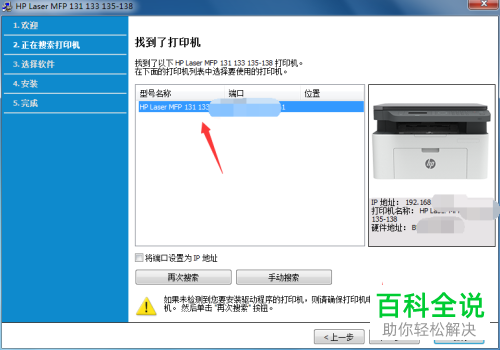
9.安装完成后,系统会显示成功添加打印机的消息。
第四步:测试打印